Phần cứng máy tính là bộ phận rất quan trọng và không được hiển thị ra bên ngoài. Nếu bạn chưa biết cách kiểm tra cấu hình máy tính hãy làm theo hướng dẫn sau đây.
Không phải ai cũng am hiểu về máy tính, đặc biệt là các bạn gái. Có những thông tin được ghi ngay bên ngoài vỏ máy, nhưng cũng có những thông tin phải biết cách xem mới thấy được. Đặc biệt là phần cứng của máy tính. Tuy nhiên, để xem được các thông tin này lại không hề khó khăn một chút nào. Với 3 cách đơn giản sau đây bạn sẽ biết được đầy đủ thông tin về chiếc PC, laptop của mình dù là đang chạy Window XP, 7, 8 hay 10.
3 cách xem cấu hình máy tính siêu nhanh ai cũng làm được

1. Lệnh kiểm tra cấu hình máy tính msinfo32
Nếu bạn đang dùng laptop/PC chạy Windows 8.1 hoặc Windows 10 thì có thể sử dụng cách này. Rất đơn giản, chỉ cần nhấn tổ hợp phím “Cửa sổ Windows +R”. Sau đó 1 hộp thoại hiện ra các bạn gãy gõ “msinfo32” để toàn bộ thông tin máy tính hiện ra. Ngoài thông số về cấu hình, các bạn còn có thể xem được nhiều thông tin khác về phần cứng, phần mềm đang chạy trên máy.
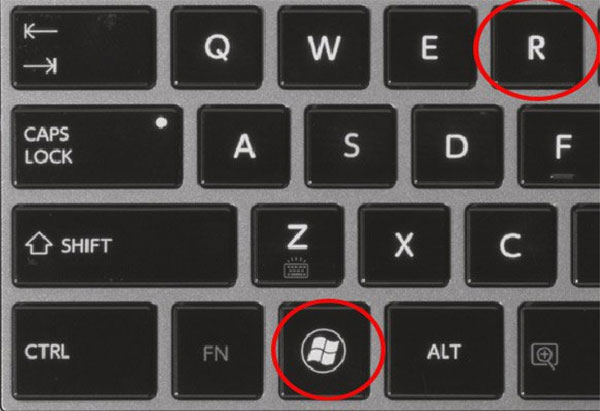
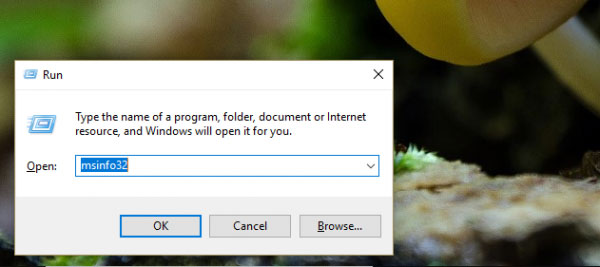
Ngay sau đó cửa sổ System Information được hiện ra. Tại đây bạn có thể xem được rất nhiều các thông tin khác nhau như: Hệ điều hành máy tính đang chạy là bản 32 bit hay 64 bit, nhà sản xuất, bộ vi xử lý, Ram, tên hệ thống,.. Bạn có thể vào menu bên trái để xem thêm các thông tin chi tiết về phần mềm và phần cứng.
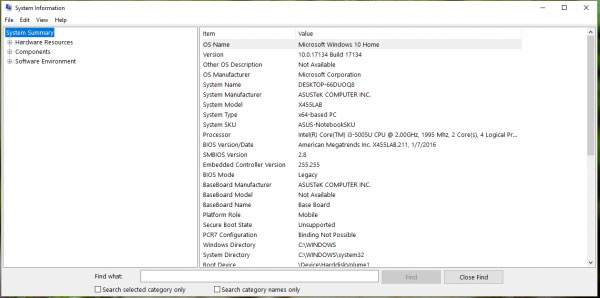
>> Xem thêm: iPhone 15 Plus 256GB đang được đánh giá là có cấu hình mạnh mẽ trong những chiếc điện thoại hiện nay.
2. Sử dụng Computer Properties
Cách xem cấu hình máy tính thứ 2 đó là sử dụng Properties trong máy tính. Cách này áp dụng được cho tất cả các hệ điều hành từ Windows XP cho đến Windows 10.
Nếu bạn đang dùng máy tính chạy Windows 8 trở lên hãy tìm đến biểu tượng “This PC” -> nhấn chuột phải -> chọn “Properties”.
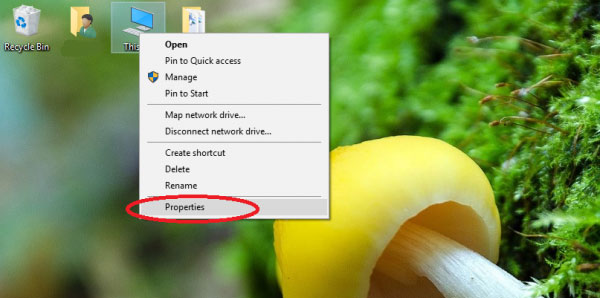
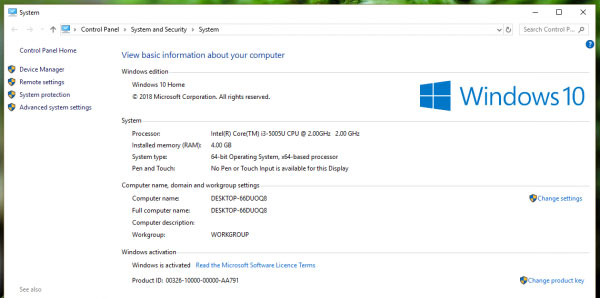
3. Lệnh kiểm tra cấu hình máy tính dxdiag
Mặc dù cách này có phần khá cổ nhưng nó vẫn đem lại hiệu quả cho người dùng và còn cho chúng ta nhiều thông tin hơn cách 1. Để kiểm tra cấu hình máy tính bạn hãy mở cửa sổ Run bằng tổ hợp phím “cửa sổ + R” > gõ lệnh “dxdiag” > nhấn “Enter”.
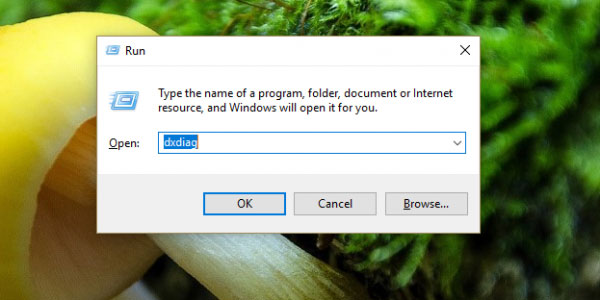
Với lệnh Dxdiag, hệ thống sẽ hiển thị cho các bạn các thông tin tương tự như cách 2 và có thêm 1 số thông tin khác về: màn hình, âm thanh, các thiết bị nhập liệu, hỗ trợ,...
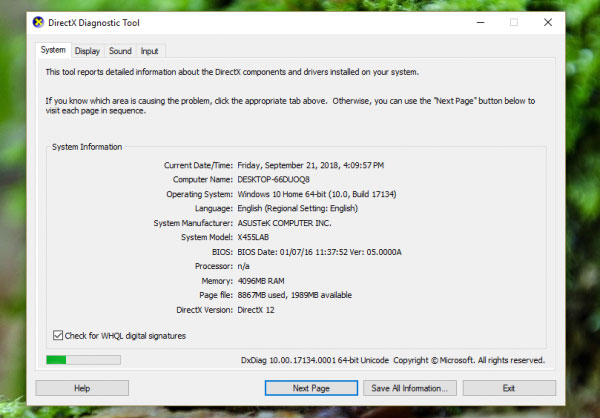
Chỉ cần áp dụng 1 trong 3 cách xem cấu hình máy tính trên các bạn đã có thể biết hết tất cả phần cứng bên trong chiếc máy đang dùng. Đơn giản và nhanh chóng đúng không nào. Chúc các bạn thực hiện thành công!
Ngoài một chiếc máy tính, để có thể linh động ở mọi tình huống, bạn có thể trang bị thêm một chiếc smartphone hiện đại. Nếu bạn đang quan tâm tới iPhone 15 Pro nói riêng và iPhone 15 Series nói chung, hãy liên hệ với Viettel Store để được tư vấn và hỗ trợ kịp thời.





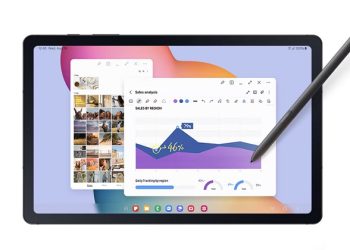






Email của bạn sẽ không được hiển thị công khai. Các trường bắt buộc được đánh dấu *
Tạo bình luận mới